|
Wij gaan beginnen
Deze kleuren zijn gebruikt

- Eigenschappen van materiaal: zet de voorgrondkleur op #f5f8e8 en zet de achtergrondkleur op zwart
- Eigenschappen voorgrond: zet de voorgrond/achtergrondkleur op een lineair verloop met deze instellingen
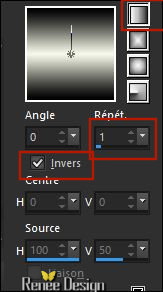
1. Bestand: Open een nieuwe transparante afbeelding van 1005 x 675 Pixels
2. Gereedschap vlakvulling: vul de laag met het verloop
3. Effecten- Insteekfilters – Neology – A Different Sin
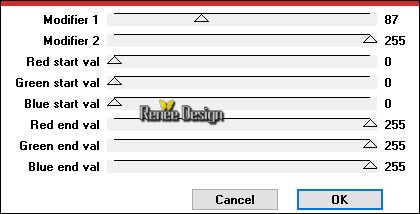
- Eigenschappen achtergrond: zet de achtergrondkleur op #4c5248
4. Lagen- Nieuwe rasterlaag
5.
Selecties-Selectie laden/opslaan-selectie laden van af schijf en neem selectie ‘’ Les doux yeux du
monstre_1’’
6. Gereedschap vlakvulling: vul de selectie met de achtergrondkleur
Selecties- Niets selecteren
7.
Effecten- Insteekfilters – Unlimited - Filter Factory Gallery N- Bulging Edge
Plus...
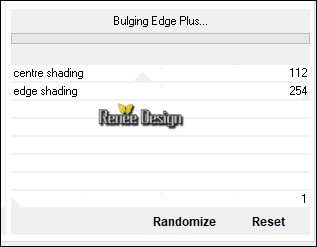
8.
Effecten- Insteekfilters – Unlimited - Kiwis Oelfilter – Setzboard zet op
37
9.
Selecties-Aangepaste Selecties (S)-Rechthoek met deze instellingen
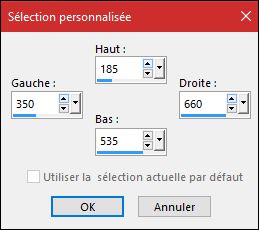
DELETE

Selectie blijft actief
10. Effecten- 3 D effecten-Slagschaduw met deze instellingen:
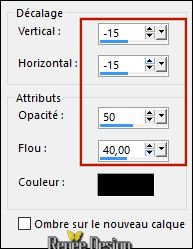
- Herhaal de slagschaduw met deze instellingen: 15 /15
11. Lagen- Nieuwe rasterlaag
12. Gereedschap vlakvulling: zet de dekking op 50% en vul de selectie met de voorgrondkleur #f5f8e8
13.
Selecties- Wijzigen- Verkleinen met 7 pixels
DELETE

14. Open de tube ‘’ Renee_tube_Les doux yeux du
monstre-paysage’’
- Bewerken- Kopiëren- Activeer je werkje- Bewerken-Plakken als nieuwe laag
15. Afbeelding- Formaat wijzigen - Verkleinen met 50% géén vink bij alle lagen
16.
Selecties- Omkeren
DELETE

Selecties- Niets selecteren
17. Lagen- Samenvoegen- Omlaag samenvoegen
18.
Effecten- Insteekfilters – Nick Color Effex 3.0 /Bi color
-Filters
Color
set2/ Cool warm 2 met deze instellingen
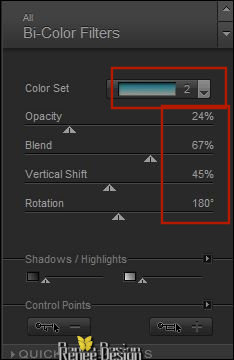
19. Lagen- Nieuwe rasterlaag
20.
Selecties-Selectie laden/opslaan-selectie laden van af schijf en neem selectie ‘’ Les doux yeux du
monstre_2’'
21. Gereedschap vlakvulling: zet de dekking op 100% en vul de selectie met de voorgrondkleur (3 x klikken in de selectie )
22. Effecten- Insteekfilters -AAA Frame – Foto Frame
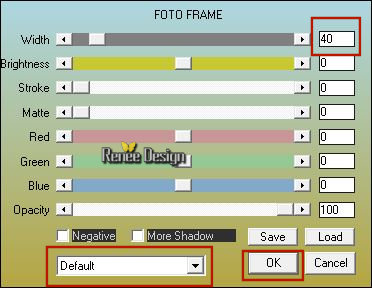
Selecties- Niets selecteren
23. Effecten- Insteekfilters – MV Plugins – PanoWarp met deze instellingen
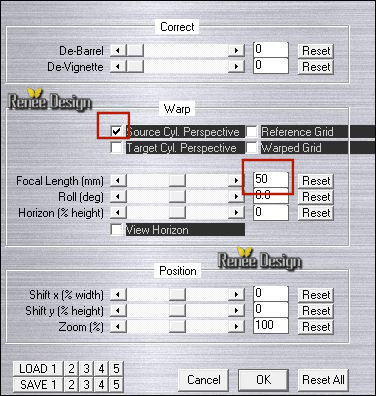
24. Lagen- Dupliceren
25. Lagen- Samenvoegen- Omlaag samenvoegen
- Eigenschappen achtergrond: zet de achtergrondkleur op #ffffff
26. Lagen- Nieuwe rasterlaag
27.
Selecties-Selectie laden/opslaan-selectie laden van af schijf en neem selectie ‘’ Les doux yeux du
monstre_3’’
28.Gereedschap Vlakvulling en vul de selectie met de achtergrondkleur #ffffff
Selecties- Niets selecteren
29. Effecten- Vervormingseffecten- Wind 40° naar rechts
- Herhaal:
40° naar links
30. Open de tube ‘’ Renee_tube_Les doux yeux du
monstre-effet1’’
- Bewerken- Kopiëren- Activeer je werkje- Bewerken-Plakken als nieuwe laag
31. Effecten- Geometrische effecten- Cirkel–vink bij transparant
-
Lagen- Eigenschappen-zet de mengmodus van deze laag op " Bleken "en zet de laagdekking op 42%
Zo ziet het werk en het lagenpalet er op dit moment uit
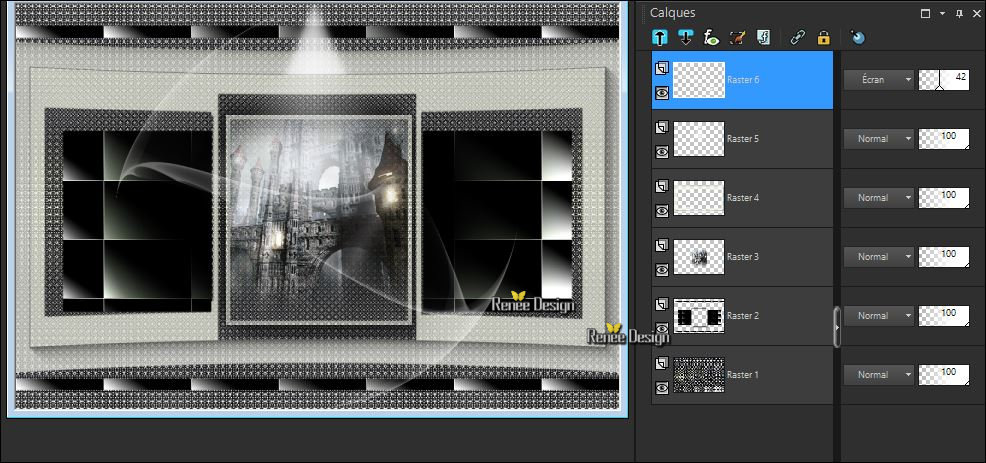
- In het lagenpalet: activeer raster 2
32. Effecten- Insteekfilters – Mura’s Meister Perspective Tilling

33. Effecten- Afbeeldingseffecten- Verschuiving met deze instellingen: H = 0 en V = - 107
34. Effecten- Insteekfilters – EyeCandy 5 Impact – Extrude met deze instellingen/ Kleur:
#c7eaf3
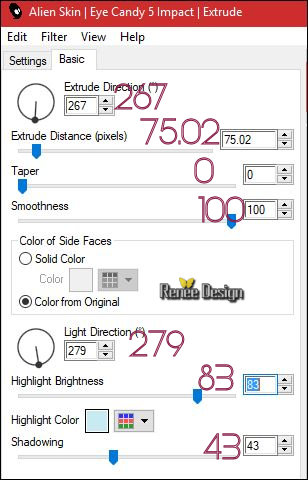
35.
Zet de laagdekking van deze laag op 85%
36.
Selecties-Selectie laden/opslaan-selectie laden van af schijf en neem selectie ‘’ Les doux yeux du
monstre_4’’
DELETE
Selectie blijft actief
37. Eigenschappen van materiaal: zet de voorgrondkleur op #ec7600 en de achtergrondkleur blijft op #ffffff
- Activeer de bovenste laag in het lagenpalet
38. Lagen- Nieuwe rasterlaag
39. Gereedschap vlakvulling: zet de dekking op 60%
Gereedschap vlakvulling: vul de selectie met de voorgrondkleur #ec7600
40. Effecten- Insteekfilters
– Unlimited - &<Bkg Kaleidoscope>- Kaleidoscope
Divisions zet op 10/155
41.
Zet de laagdekking van deze laag op 51%
Selecties- Niets selecteren
42. Open de tube ‘’ Renee_tube_Les doux yeux du
monstre-yeux.’’
- Bewerken- Kopiëren- Activeer je werkje- Bewerken-Plakken als nieuwe laag
43. Effecten- Afbeeldingseffecten- Verschuiving met deze instellingen: H = 310 en V = - 71
44.
Lagen- Eigenschappen-zet de mengmodus van deze laag op " Luminantie "
45. Open de tube ‘’ Renee_tube_Les doux yeux du
monstre-effet2.pspimage
- Bewerken- Kopiëren- Activeer je werkje- Bewerken-Plakken als nieuwe laag
46. Effecten- Afbeeldingseffecten- Verschuiving met deze instellingen: H = - 340 en V = - 5
47.
Lagen- Eigenschappen-zet de mengmodus van deze laag op " Luminantie " en zet de laagdekking op 67%
48. Open de tube ‘’ Renee_tube_Les doux yeux du
monstre-effet3.pspimage’’
- Bewerken- Kopiëren- Activeer je werkje- Bewerken-Plakken als nieuwe laag
- Plaats naar boven zie grote afbeelding
49. Lagen- Samenvoegen- Zichtbare lagen samenvoegen
50.
Selecties-Selectie laden/opslaan-selectie laden van af schijf en neem selectie ‘’ Les doux yeux du
monstre_5’’
51.
Selecties- Laag maken van de selectie
52. Aanpassen- Vervagen- Radiaal vervagen met deze instellingen
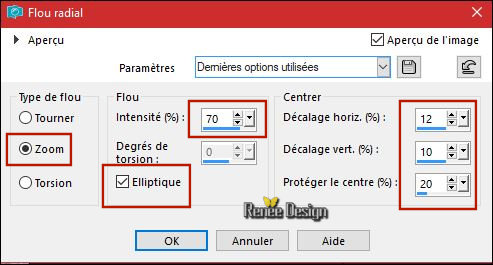
Selecties- Niets selecteren
53.
Lagen- Eigenschappen-zet de mengmodus van deze laag op " Bleken "en zet de laagdekking op 57%
54.
Effecten- Insteekfilters – AP[Lines Silverling] – Dotty Grid
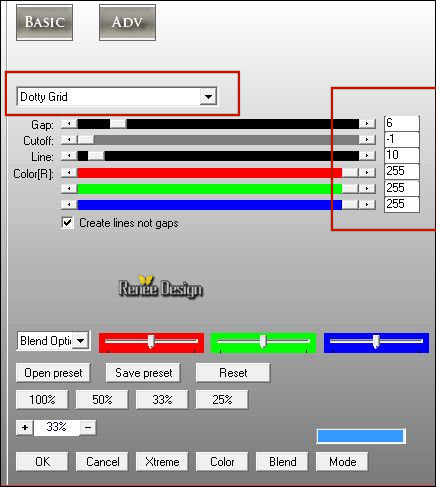
55. Lagen- Samenvoegen- Zichtbare lagen samenvoegen
56. Bewerken- Kopiëren!!
57.
Selecties- Alles selecteren
58. Afbeelding- Randen toevoegen-Asymmetrisch met deze instellingen / kleur
#4c5248
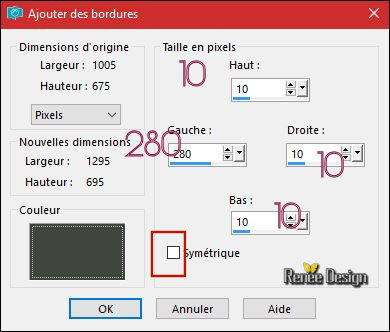
59.
Selecties- Omkeren
60. Lagen- Nieuwe rasterlaag
61. Bewerken-Plakken in de selectie (zit nog in het geheugen)
62. Aanpassen- Vervagen- Gaussiaanse vervaging: Bereik op 42%
63. Effecten- Insteekfilters – Topaz Clarity met deze instellingen(bij probleem: er zit een afbeelding in de map en plak die in de selectie )
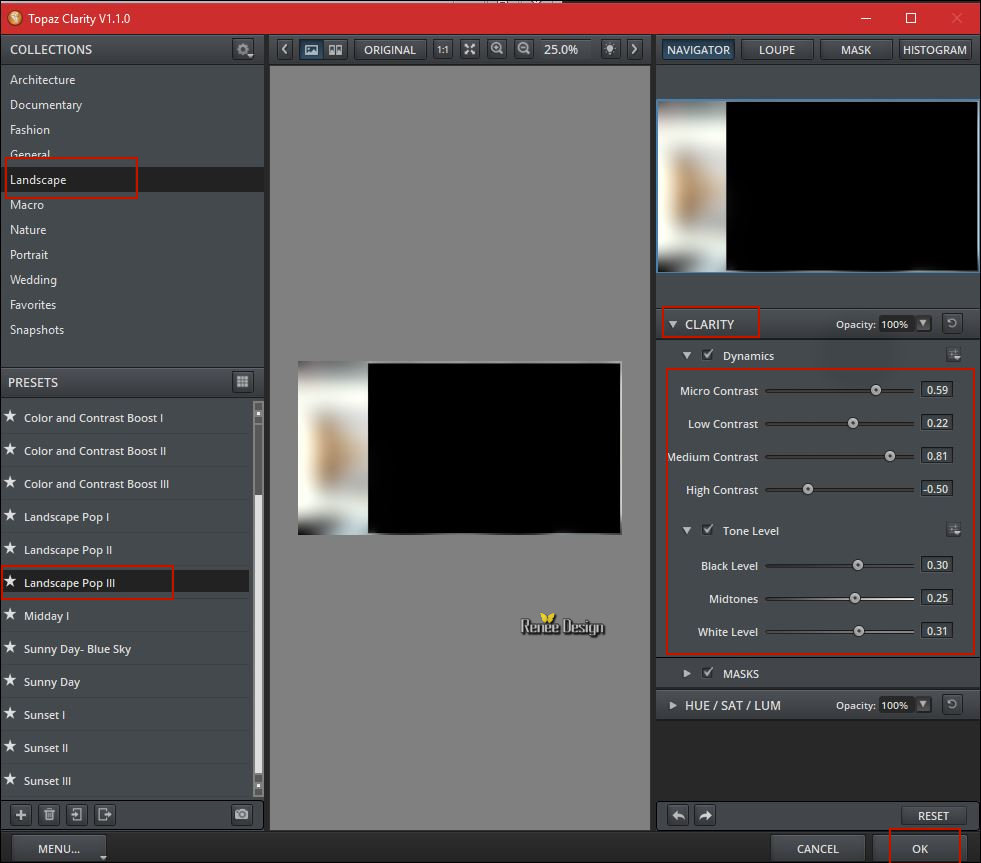
64. Effecten- Insteekfilters – AAA Frame Foto Frame
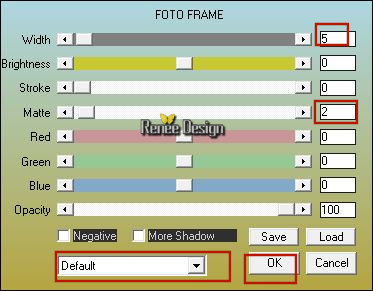
65.
Selecties- Omkeren
66. Activeer de laag er onder in het lagenpalet
67. Effecten- Insteekfilters – AAA Frame - Foto Frame
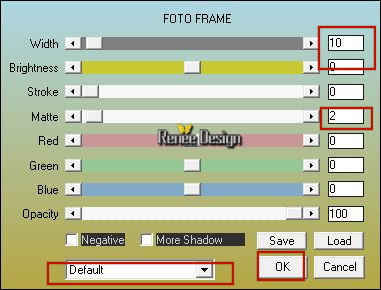
Selecties- Niets selecteren
68. Open de tube ‘’ Renee_tube_Les doux yeux du monstre’’
69. Afbeelding-Formaat wijzigen- Verkleinen met 60%
- Bewerken- Kopiëren- Activeer je werkje- Bewerken-Plakken als nieuwe laag
- Plaats links onder in de hoek ( let op de rand)
- Eigenschappen van materiaal: zet de voorgrondkleur op #00afa4 en zet de achtergrondkleur op #ffffff
70. Lagen- Nieuwe rasterlaag
71.
Selecties-Selectie laden/opslaan-selectie laden van af schijf en neem selectie ‘’ Les doux yeux du
monstre_6’’
72. Gereedschap Vlakvulling: vul de selectie 1 x links klikken en 1 x rechts klikken
Selecties- Niets selecteren
73. Effecten- Randeffecten-Accentueren
74. Schrijf de tekst. Lettertype in de map of neem zelf een lettertype
75. Lagen- Samenvoegen-Alle lagen samenvoegen
76. Afbeelding-Formaat wijzigen- Verkleinen met 1005 Pixels breedte.
Opslaan als JPG
Ik hoop dat jullie er net zoveel plezier mee hadden als ik met het schrijven van deze les
Renée
Deze les werd door Renée geschreven op 25/07/2017
Uitgave
2017
*
Elke gelijkenis met een andere bestaande les berust op puur toeval
* Vergeet onze vertalers/tubers/testers niet te bedanken die achter de schermen werken.
Bedankt Renée *
*
|